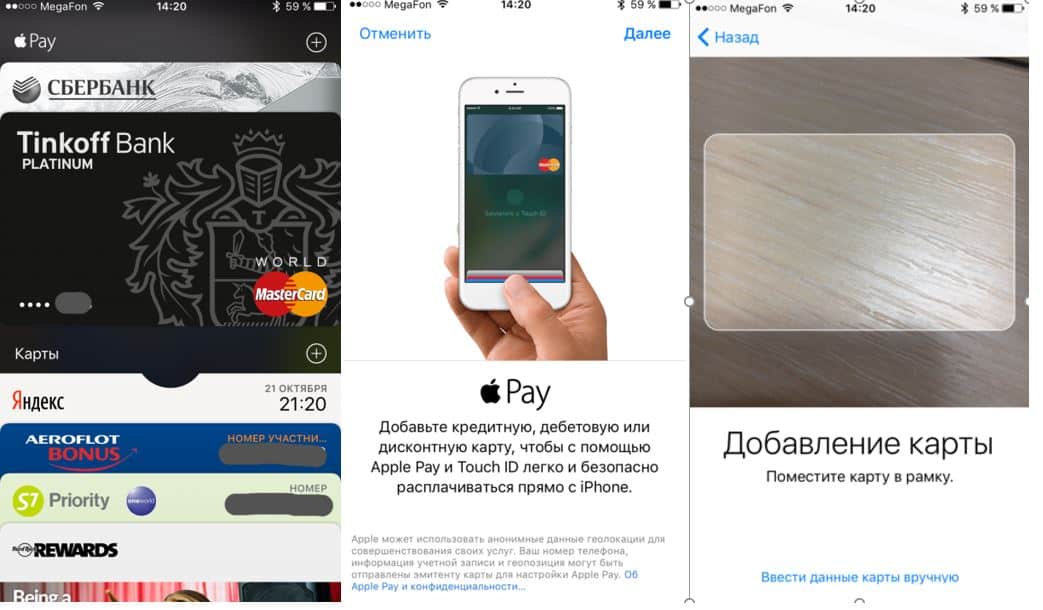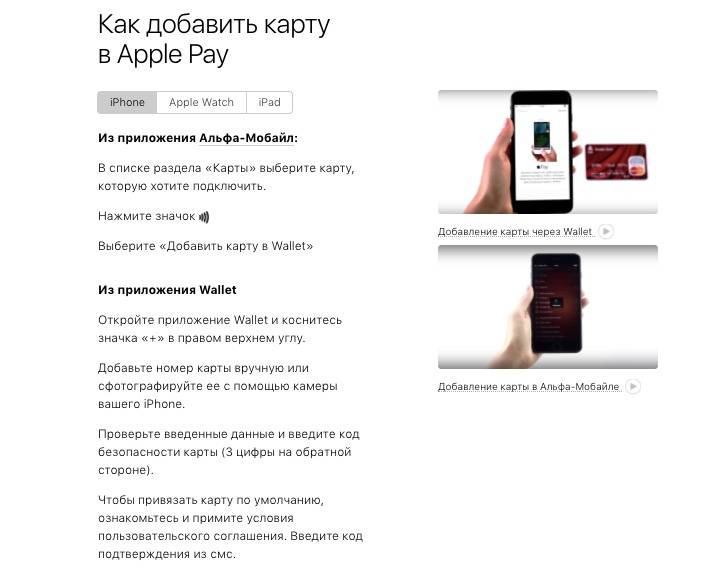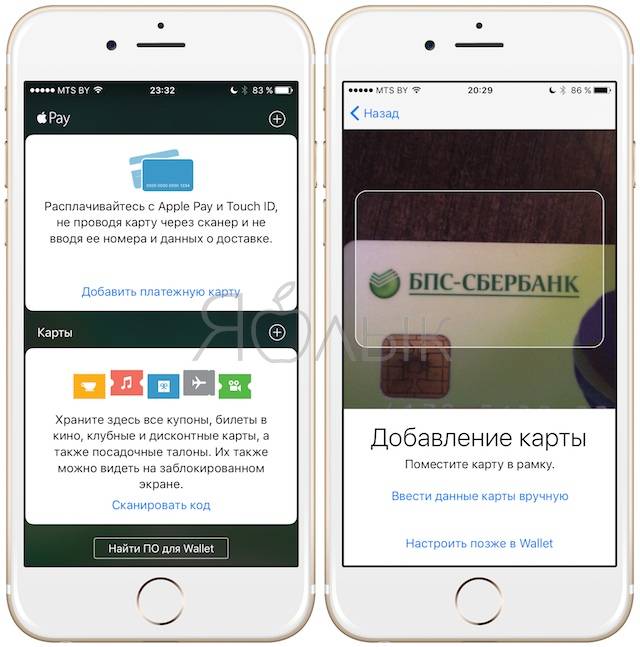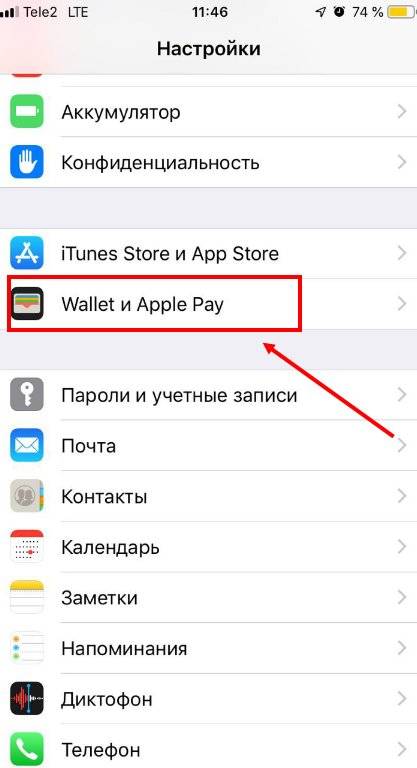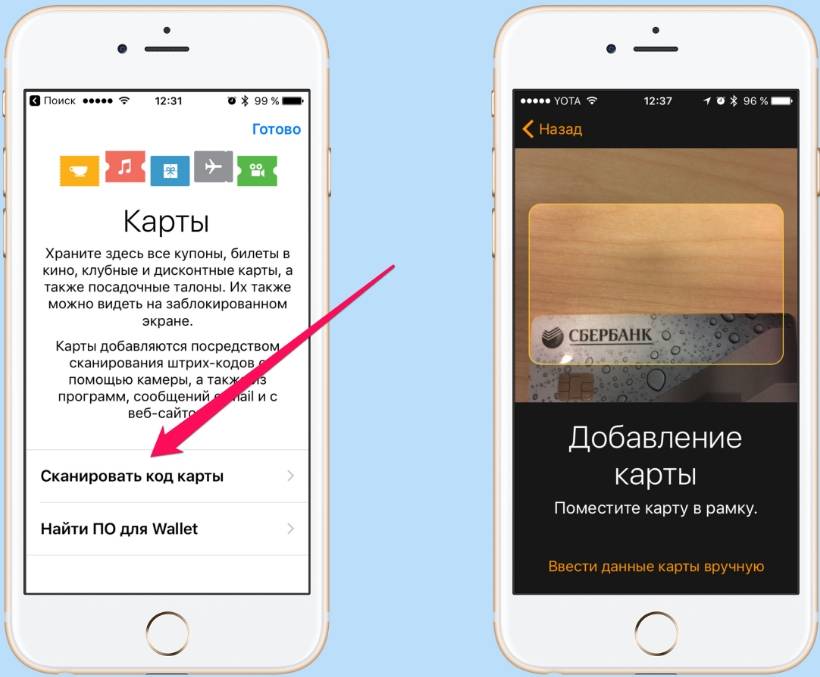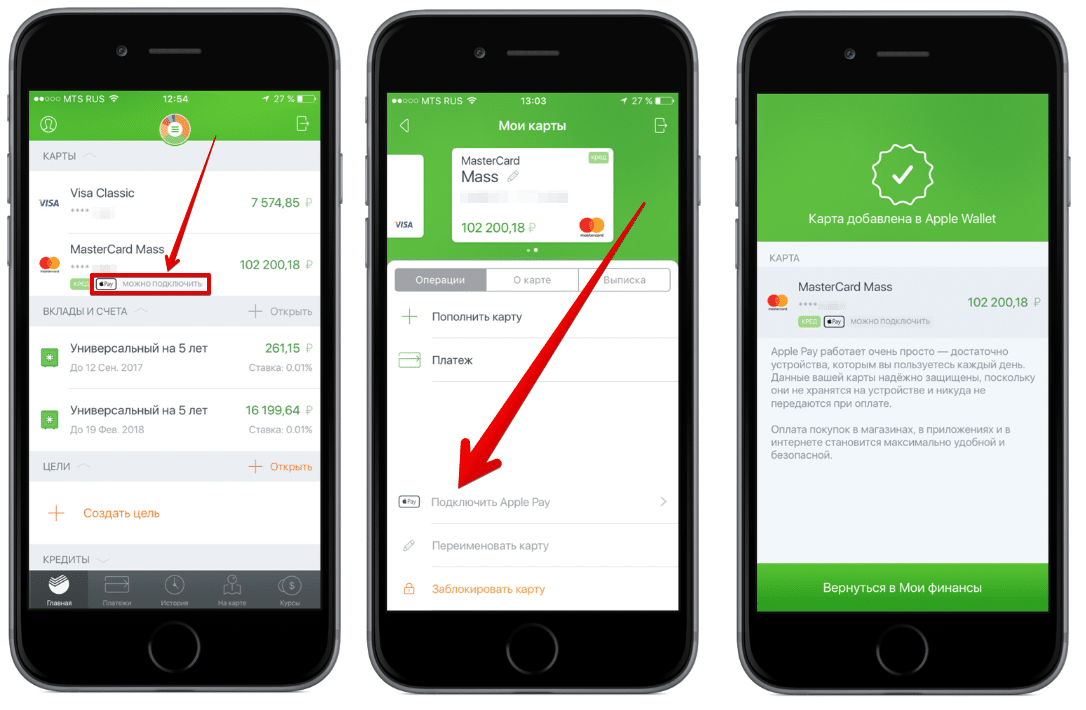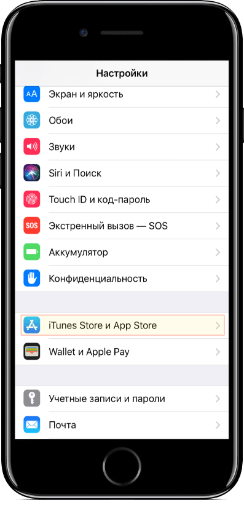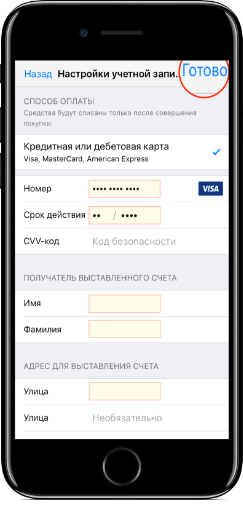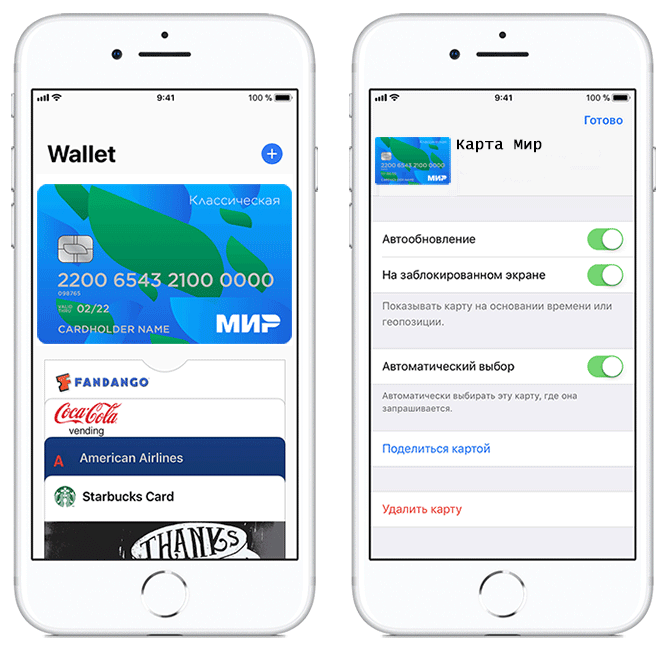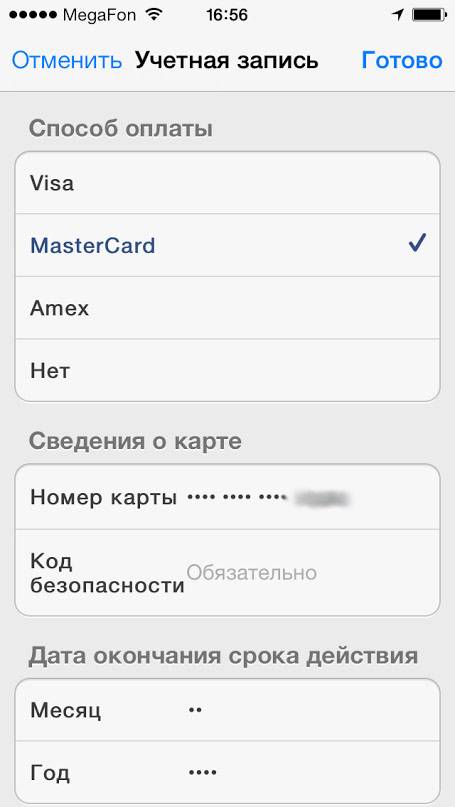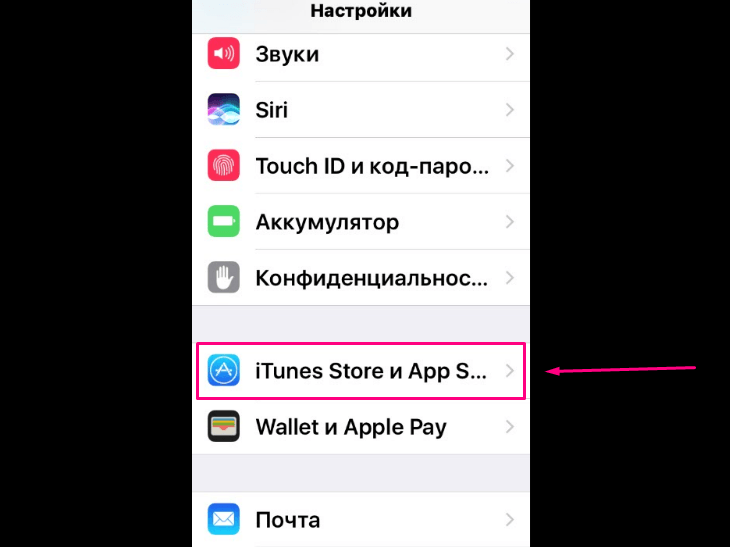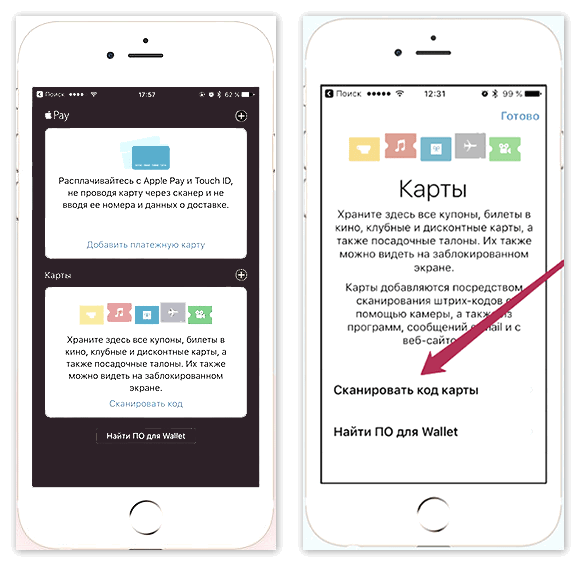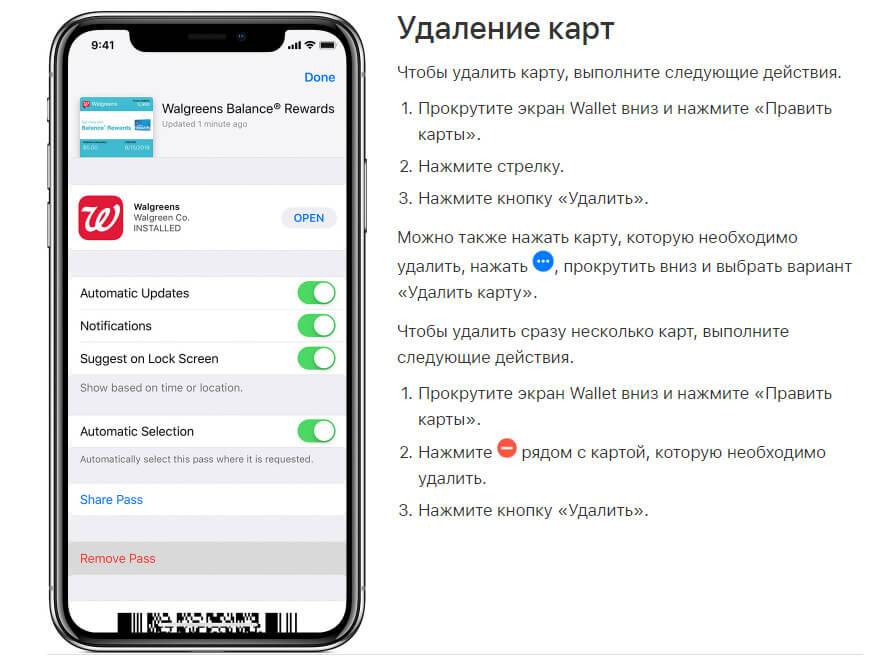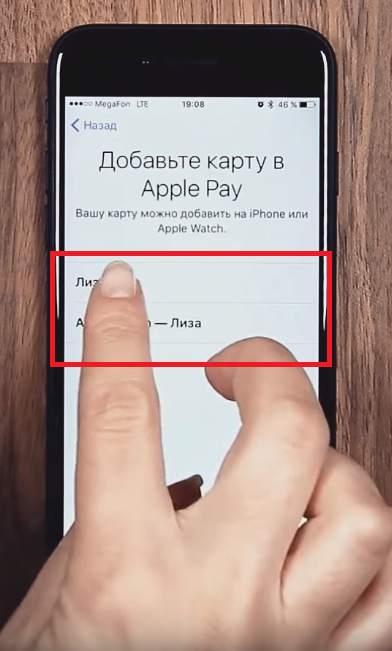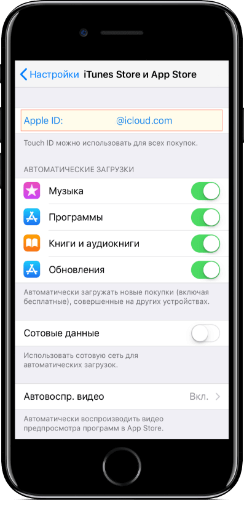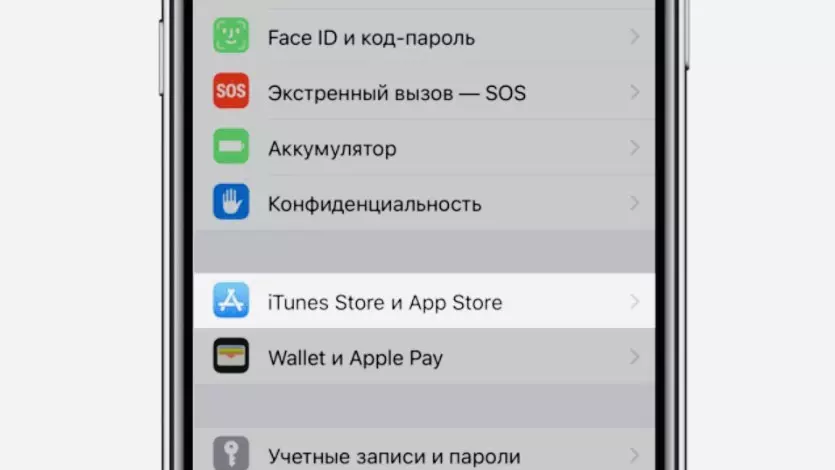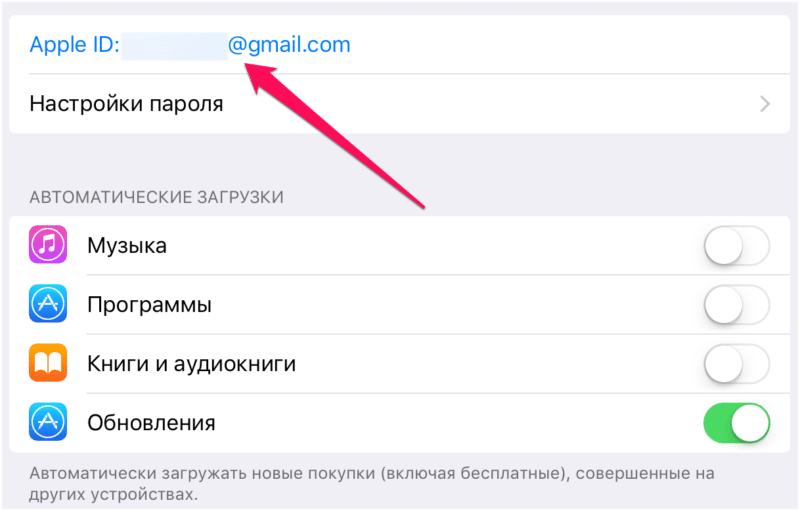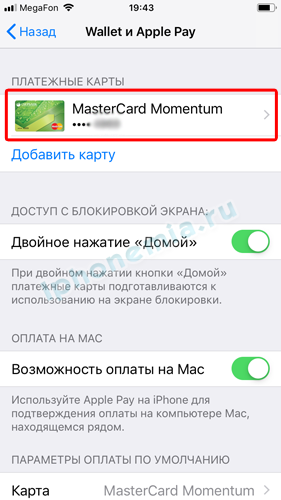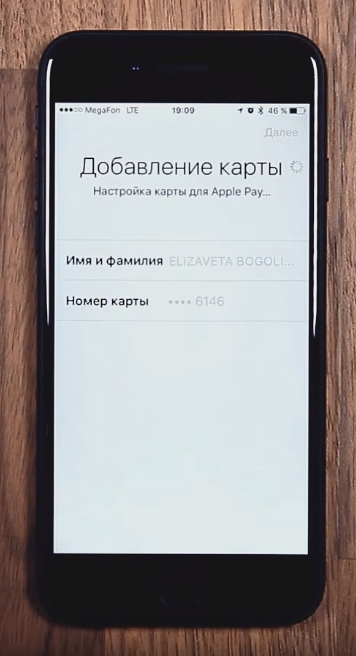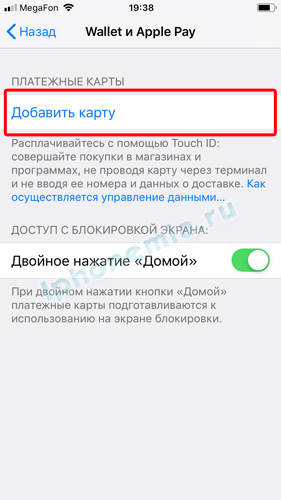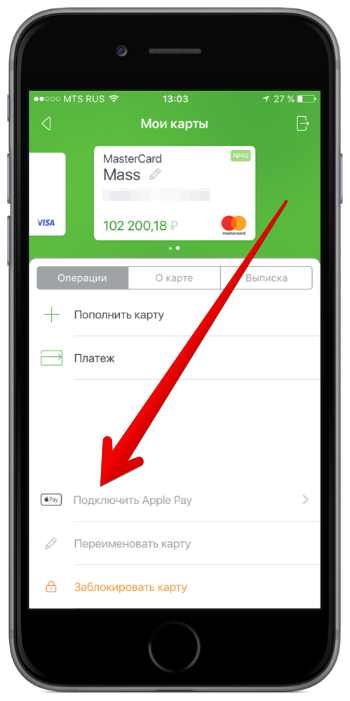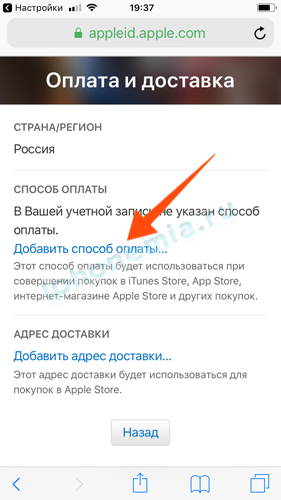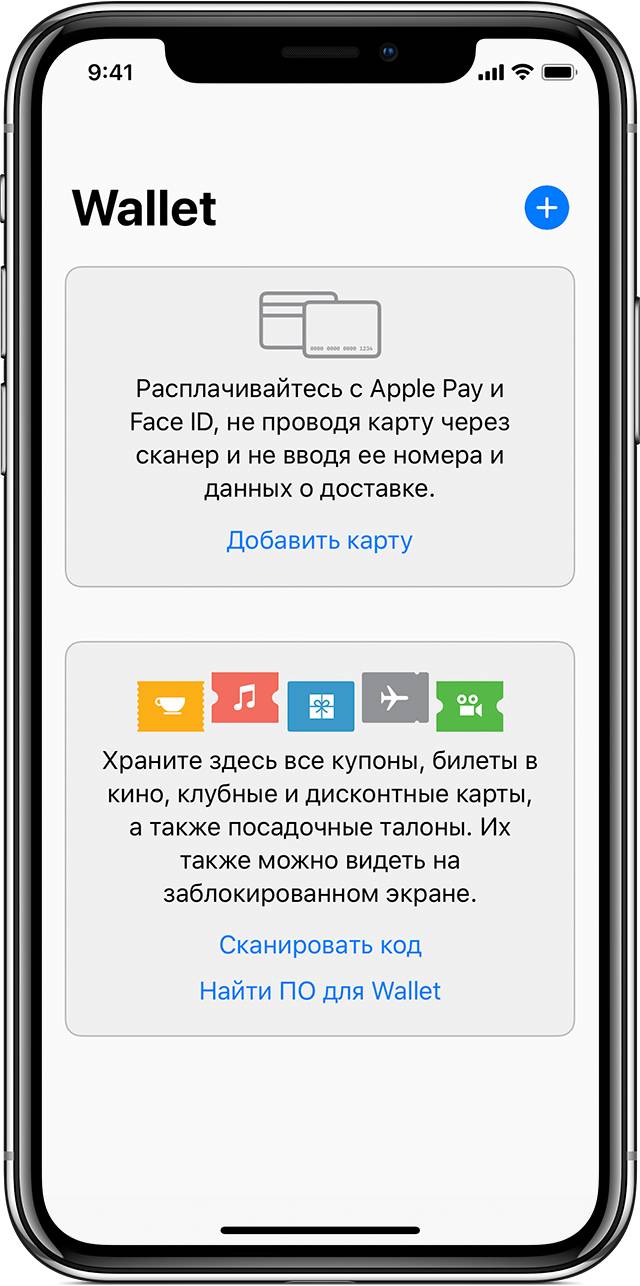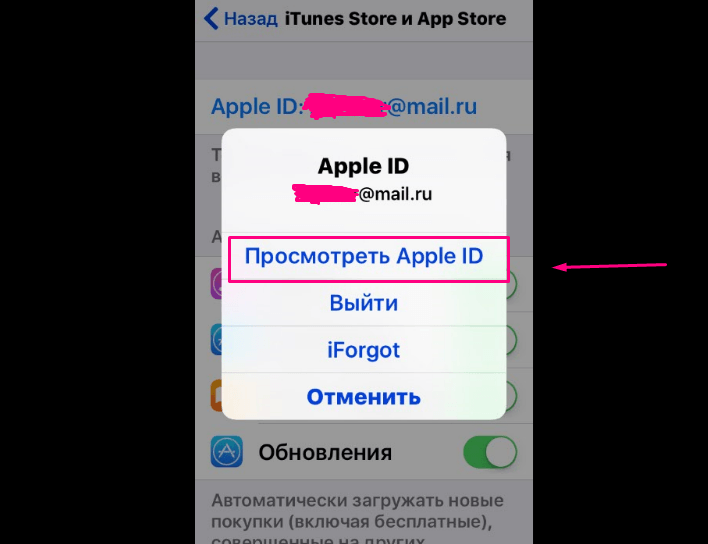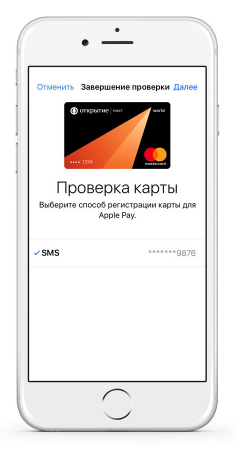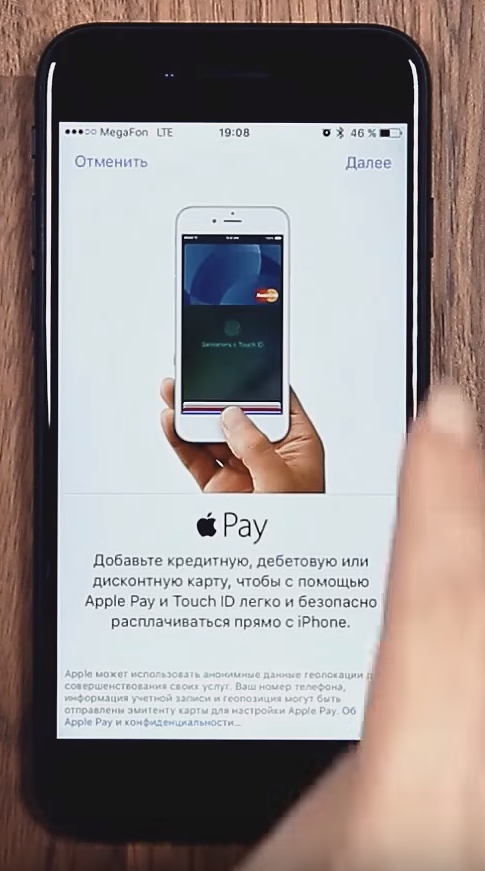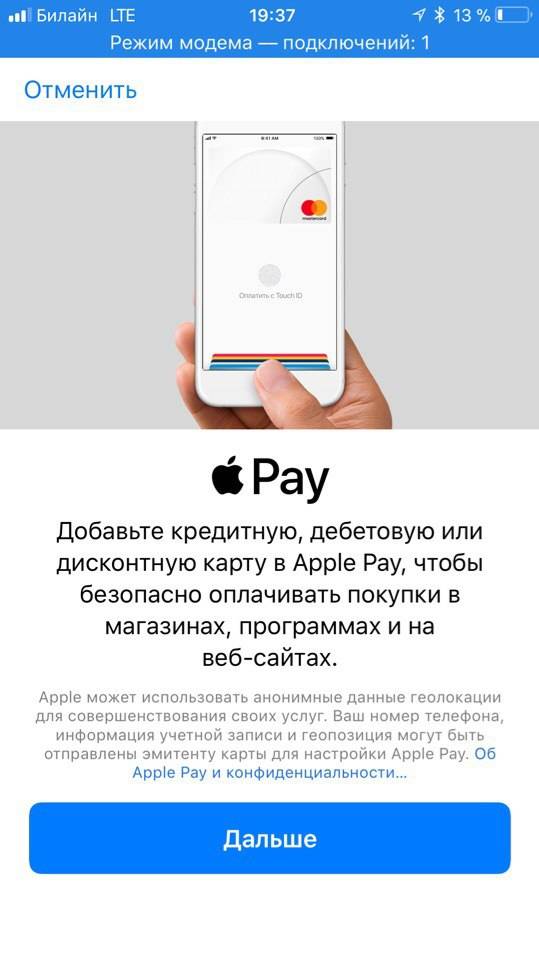Какие карты поддерживает приложение
Разработчик Apple позаботился о своих клиентах, качественно расширив функциональные возможности софта. В систему можно интегрировать до 8 банковских карт (дебетовые, кредитные), при условии, что их эмитенты поддерживают технологию Apple Pay.
Сегодня виртуальный бумажник тесно сотрудничает с двумя платежными гигантами: Visa и MasterCard. Также к Wallet подключились такие популярные российские мобильные операторы, как МТС, Beeline, Мегафон.
| Название | VISA | MasterCard |
| Альфа-Банк | + | + |
| Бинбанк | _ | + |
| Открытие | _ | + |
| Санкт-Петербург | _ | + |
| МТС Банк | + | + |
| РайффайзенБанк | + | + |
| Рокетбанк | + | + |
| Русский Стандарт | _ | + |
| Сбербанк | _ | + |
| Тинькофф Банк | + | + |
| Точка | _ | + |
| ВТБ 24 | _ | + |
| Яндекс.Деньги | _ | + |
Огромный плюс в поддержке неограниченного количества подарочных и скидочных карт . К виртуальному бумажнику можно привязать дисконты практически всех крупных торговых маркетов: Пятерочка, Перекресток, Лукойл, Ашан, Лэтуаль, Эльдорадо, Азбука Вкуса и др.
Настройка приложения Apple Wallet
Посредством приложения можно изменять целый ряд параметров, связанных с картой. Для этого откройте программу, выберите нужную карту из списка, после чего перейдите в меню расширенных настроек, нажав на букву «i». Это позволит вам выполнять следующие действия:
- Делиться данными вашей карты.
- Обновлять данные вашей карты.
- Открывать мобильное приложение банка.
- Включать или отключать автоматическое обновление.
- Включать или отключать службу геолокации (используется для уведомлений о доступности скидочной карты, когда вы находитесь рядом с магазином).
Также в этом разделе можно изучить информацию о магазине: там будут представлены ссылка на сайт, контакты, а также информация о действующих скидочных предложениях и доступных купонах/картах. После того как вы разобрались с тем, как добавить дисконтную карту в Wallet, и смогли ее правильно настроить, рекомендуется отключить уведомления.
Уведомления об обновлениях появляются на экране блокировки без необходимости дополнительных настроек. Таким образом, вы можете видеть информацию о начислении баллов в магазинах и действующих скидочных предложениях. Однако если вас не интересуют все скидки и акции (а их сейчас появляется все больше и больше), вы можете отключить данную функцию через системные настройки. Для этого откройте «Настройки», перейдите в «Центр уведомлений», затем откройте настройки Wallet. После чего отключите баннерные уведомления на рабочем столе.
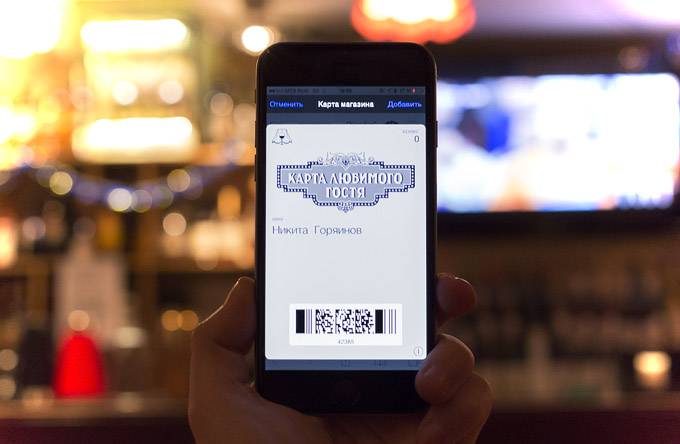
Мы рассмотрели, как добавить скидочную карту в Wallet и какие преимущества дает данное программное обеспечение. Оно позволяет полностью отказаться от необходимости носить с собой кошелек, кредитные и скидочные карты, билеты и посадочные талоны, ведь теперь ко всему перечисленному можно легко и удобно получить доступ из мобильного приложения Apple Wallet.
Так что если вы впервые узнали о самом сервисе и о том, как добавить дисконтную карту в Wallet, рекомендуем вам воспользоваться приложением и на собственном опыте увидеть все преимущества бесконтактной оплаты.
Расплачиваемся в магазинах «телефоном»
Существует еще один вариант, как подключить платежную карту. Для этого надо установить приложение Wallet – виртуальное «хранилище» для банковских и скидочных карточек, билетов, находящееся непосредственно в телефоне. С помощью этого приложения совершаются покупки через Apple Pay.
Для того чтобы пользоваться программой, необходимо выполнение двух условий:
- Наличие модели iPhone 6 и выше.
- Телефон оснащен функцией Touch ID или Face ID.
Еще интересная статья для Вас: Как платить Apple Pay с iPhone (вместо банковской карты)
Осуществить «привязку» через приложение «Валет» несложно, для этого:
- Установить Wallet при необходимости (изначально приложение уже установлено).
- Открыть в настройках «Wallet и Apple Pay».
- Нажимаем «Добавить карту», а «затем Далее».
Сфотографировать или ввести информацию с карты вручную. Для того чтобы «подвязать» данные, уже добавленные в iTunes, достаточно ввести только код безопасности.
- Заключительный этап – вводим код проверки, отправленный банком на номер, который привязан к карточке.
В результате произведенных манипуляций банковская карта отображается в настройках Wallet и Apple Pay:
Как платить через Apple Pay?
Оплата Айфоном производится так:
- Подносите мобильник к терминалу.
- Одновременно прикладываете палец к Тач АйДи.
- Проверяете, появилась ли на экране надпись «Готово».
В момент совершения платежей вы почувствуете вибрацию и характерный звук, сигнализирующий о том, что операция произведена.
Как изменить в iTunes способ оплаты
Уже говорилось о том, что через iTunes тоже можно менять метод расчета. Делать это нужно с компьютера, придерживаясь определенного алгоритма действий.
Инструкция:
- Нужно зайти в iTunes и там перейти в раздел «Сведения учетной записи». Для входа нужно использовать свой идентификатор.
- Далее нужно перейти в раздел «Правка» и «Способ оплаты».
- Человек перейдет в форму, в которой можно отредактировать свои данные. Опять же, можно как привязать другую карту, так и вовсе отказаться от платежей.
- Если нужно прикрепить пластик, тогда следует выбрать его тип, а затем указать точные сведения.
- Будет проведена проверка после того, как человек подтвердит изменения. Если все как надо, тогда удастся прикрепить другую карту.
Как можно понять, изменить данные достаточно просто, нужно лишь знать принцип действий. Если же человек ошибется в сведениях, то придется их вводить повторно. До того момента, как будет привязана карта, покупать товары в App Store и iTunes не удастся.
Как добавить банковскую карту на iPhone
Если все перечисленные условия соблюдаются, то можно подходить к добавлению банковских карточек в систему.
- Войдите в меню настроек Айфона и найдите пункт Apple Watch.
- Пропишите универсальный ID наручного девайса и подождите полной синхронизации между ними.
- Войдите в раздел Wallet и прикрепите к часам кредитку.
- Пропишите реквизиты или отсканируйте карточку и подтвердите регистрацию.
- Готово, теперь кредитка прикреплена к Смарт-часам. Метод прекрасно подойдет для устаревших моделей iPhone, например, Айфону 5 или 5S. В их конструкции не предусмотрен NFC модуль, поэтому с их помощью нельзя совершать бесконтактную транзакцию, а вот через синхронизированные Apple Watch запросто.
Для таких целей на оборудовании Эппл по умолчанию установлена специальная утилита – Wallet. Эта программа представляет собой виртуальный кошелек, в котором хранятся все кредитки и дисконтные карты. Поэтому для регистрации пластика в системе Apple Pay нужно добавить ее в Wallet. Для этого следуйте инструкции:
Итак, перед добавлением пластика в приложение следует уточнить, а совместим ли он. Компания Apple сотрудничает только с определенным списком банковских организаций, поэтому при подключении кредитки могут возникнуть проблемы. Вам не стоит беспокоиться, если вы сотрудничаете с государственным банком. Весь перечень партнерских компаний разработчика можно посмотреть на официальном сайте Apple в сетевом пространстве. Перечислим крупные и популярные организации в России:
Нужно нажать «Далее», и приложение произведет автоматическую проверку добавленной карты на предмет совместимости с Apple Pay. В общей сложности программа позволяет добавлять порядка 8-ми банковских карточек.
Последнее условие. Карта банка, поддерживающая платёжные операции через AP. Пластик должен быть привязан к смартфону.
Совершить привязку в нынешнем понимании означает внести полные материалы о пластике, которые требуются для осуществления платежных операций и переводных действий. Они вводятся в специальную базу в рамках определенной программы на ОС IOS. Так, можно привязать карту Сбербанка и прочих организаций. На сегодняшний день компания Apple предлагает владельцам девайса нового поколения проведение операций посредством двух программных продуктов.
Сбросьте пароль устройства.
В поисках возможных решений мы обнаружили, что смогли устранить ошибку Apple Pay «Не удалось добавить карту», отключив и повторно включив пароль на своих устройствах. Следуйте инструкциям ниже и посмотрите, поможет ли это.
- Перейдите в «Настройки»> «Face ID и пароль» (или «Touch ID и пароль»). Введите свой текущий пароль, чтобы продолжить.
В меню Face ID и пароль нажмите Отключить пароль.
Примечание. Отключение пароля приведет к удалению всех ранее добавленных карт из Apple Pay. Вам нужно будет вручную повторно добавить карты после отключения пароля устройства.
- Нажмите «Выключить» в появившемся запросе, чтобы продолжить.
- Введите свой пароль Apple ID и нажмите «Выключить».
- Наконец, еще раз введите свой текущий пароль.
Перейдите в «Настройки»> «Кошелек и Apple Pay» и выберите «Добавить карту».
- Вам будет предложено настроить Face ID и пароль. Нажмите «Настроить Face ID и пароль», чтобы продолжить.
- Прокрутите страницу и выберите «Включить пароль».
- Введите желаемый пароль и введите его еще раз для проверки.
Введите пароль Apple ID и нажмите «Войти».
Теперь вы сможете без проблем добавить свою карту в Apple Pay. В противном случае попробуйте следующее предложение по устранению неполадок, указанное ниже.
Приложение Apple Pay
Приложение Apple Play – это система мобильных платежей, разработанная одноименной корпорацией. Она была представлена аудитории в 2014 году. С помощью софта владельцы мобильных устройств iPhone начиная с шестой версии, могут платить за товары услуги безналичным способом по технологии NFC в сочетании с программой Wallet.
Программа защищена дополнительными опциями. Подтвердить платеж можно с помощью сканера отпечатков пальцев Touch ID или сканера объемно-пространственной формы лица человека Face ID. Приложение совместимо с бесконтактными считывателями Visa PayWave или MasterCard PayPass.
Такая платежная система успешно работает на территории России и пользуется популярностью среди владельцев «яблочных девайсов». Приложение работает с картами Сбербанка и других коммерческих банков, причем их перечень постоянно расширяется. Программа позволяет банковским клиентам оплачивать товар безналичным способом и не носить с собой банковский пластик.
Оплата осуществляется так: достаточно открыть приложение, выбрать в списке банковскую карту, которой нужно оплатить покупку. Затем, нужно принести мобильное устройство к существующему терминалу. Для подтверждения оплаты следует приложить палец к специальному сканеру для сканирования отпечатка пальцев. После идентификации клиента осуществляется оплата. Как видно, такой способ более надежен по сравнению с банковской картой.
Как привязать карту Сбербанка к айфону через интернет-банкинг
Пользователи Сбербанка могут осуществить весь процесс через удаленный сервис кредитной организации. Инструкция будет выглядеть так:
- нужно открыть аккаунт в онлайн-системе;
- выбрать из списка пластик, который будет привязан к мобильному устройству;
- кликнуть по наименованию карты и в меню доступных функций выбрать «подключить на iPhone»;
- далее, будет представлена инструкция по дальнейшим действиям, нужно выполнить все в соответствии с ней.
Итак, мы ответили на вопрос, как привязать банковскую карту к айфону. Такой возможностью обладают практически все владельцы мобильных устройств от компании Apple. К тому же, такой способ прикрепления карты к мобильному устройству позволяет оплачивать покупки и услуги безопасно, так как все транзакции подтверждаются с помощью идентификации клиента.
Как платить с помощью Apple Wallet
Сама система работает при помощи двух режимов. Первый заключается в том, что Валет использует геоданные. Если пользователь находится рядом с кинотеатром или же залом, где у человека есть абонемент, то приложение автоматически высветит его. Достаточно разблокировать устройство и поднести его к терминалу.
Чтобы расплатиться за покупки, пользователь должен понять, можно ли оплачивать бесконтактно на данном терминале. Если ответ положительный, то:
- Запускаем программку;
- Выбираем нужную карточку;
- Проводим идентификацию личности;
- Если все прошло успешно, то подносим карту к терминалу.

Как видно, все достаточно просто. Если сумма превышает 999 рублей, то терминал автоматически попросит ввести код. Это достаточно логично. Приложение Валет просто устроено, им удобно управлять. Пользователю не нужно много действий, чтобы его настроить.
Голоса
Рейтинг статьи
Что такое Apple Pay
Apple Pay – является уникальным платежным сервисом от одноименной компании – мирового бренда цифровой техники номер один в мире. Отличительная черта новой технологии – выполнение транзакций бесконтактным способом. Теперь достаточно носить в кармане мобильное устройство – Iphone, IPad, или Смарт-часы, чтобы приобрести товар в любом магазине. Подобное приложение впервые увидело свет в 2014 году, за это время миллионы пользователей по всему свету успели оценить удобство и высокий уровень безопасности такого вида расчета. Но это еще не все, сейчас при помощи такого сервиса потребители могут оплачивать за проезд в общественном транспорте, но пока в крупных городах России.
Принцип работы Apple Pay основывается на специальном микрочипе NFC, который эмулирует сигнал на небольшом расстоянии до 5 – 10 сантиметров. Поэтому для осуществления транзакции в магазине достаточно поднести смартфон к считывателю на несколько секунд. Такой модуль стали встраивать в мобильные устройства относительно недавно, поэтому новая технология доступна только для современных и последних моделей гаджетов.
Что полезного может дать Эппл Пей:
- Простота в настройке и работе.
- Высокая безопасность проведения платежей. Процедура передачи информации происходит всего несколько секунд и на маленьком расстоянии. Любую покупку необходимо подтверждать при помощи отпечатка пальца на Touch ID. Покупка на сумму более тысячи рублей требует дополнительного ввода ключа безопасности на самом терминале считывания.
- Экономия времени и нервов. Платежная операция происходит мгновенно.
Перед началом использования сервиса, нужно уточнить совместим ли он с вашим мобильным устройством. Чтобы приложение работало корректно, требуется соблюдать следующие правила:
- У вас должна быть зарегистрирована учетная запись и присвоен уникальный идентификатор в сервисе ICloud. Если его нет, то пройдите процедуру инициализации.
- Обновите мобильное устройство до последней и актуальной версии. Не используйте пиратские прошивки и своевременно обновляйте программное обеспечение.
- На самом смартфоне должен быть установлен NFC модуль, без которого невозможно провести бесконтактный платеж. Подобные технологии стали внедрять с 2016 года, поэтому его можно найти только в современных моделях. К ним относятся Айфоны 6 версии или выше, а также SE, если у вас планшетный компьютер, то IPad Pro или Air. Аналогичный отбор пал и на компьютеры мирового бренда. Бесконтактная оплата открыта только для владельцев MacBook с предусмотренным Touch ID.
Если все перечисленные условия соблюдаются, то можно подходить к добавлению банковских карточек в систему.
Какие карты можно привязать к Айфону
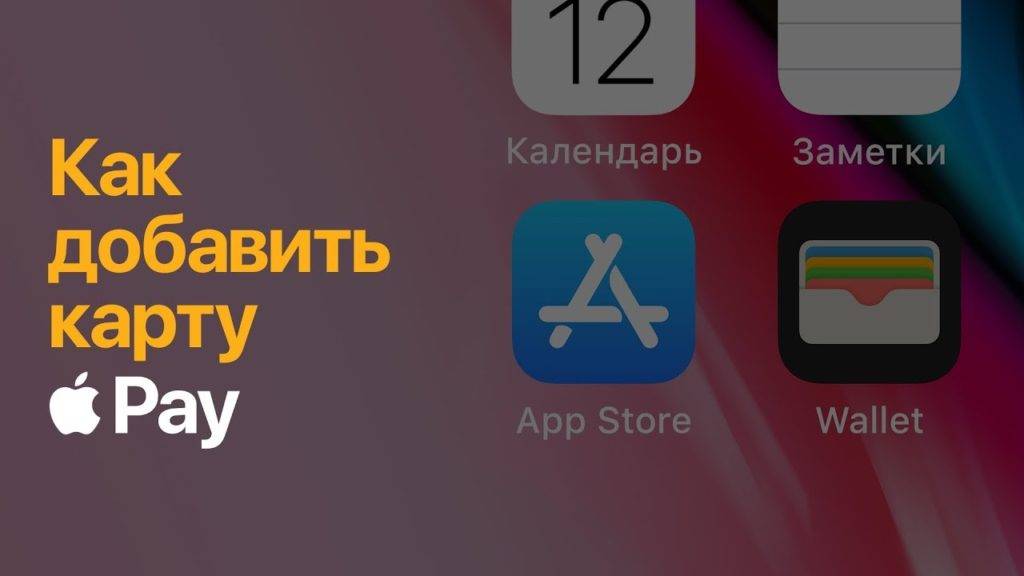
Сделать привязку можно несколькими способами, а именно через:
Еще один плюс Эпл Пей в том, что туда добавляются транспортные карты (к примеру, Тройка), проездные билеты, авиабилеты и ЖД. Воспользоваться ими не составит труда — просто поднесите iPhone к считывающему устройству.
Везде поддерживаются карты Мастер Кард. Некоторые банки-партнеры дали доступ к платежной системе Виза.
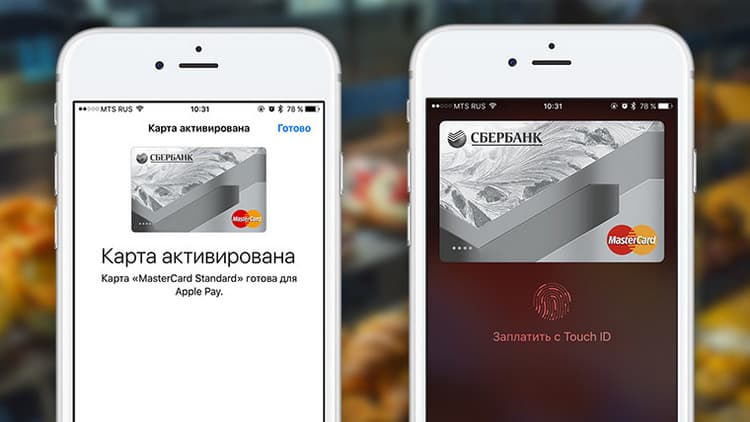
Многие граждане не ограничиваются использованием одной карты Сбербанка, потому они заинтересованы в подключении к Apple Pay нескольких платёжных инструментов. В этом случае следует учитывать ограничение: на данный момент можно привязать к сервису не более 8 карточек.
Оплата Айфоном производится так:
Думать о том, чтобы сделать привязку, можете только в том случае, если пользуетесь кредитками или дебетовыми картами.
Как привязать карту к Айфону
Суть привязки карты к телефону заключается в том, чтобы внести материал о пластике в мобильное приложение для осуществления расходных операций. На операционной системе iOS устанавливается приложение для хранения и обработки платежных данных. Для этих целей нужно установить на мобильное устройство одну из двух программ – это ITUNES или Wallet.
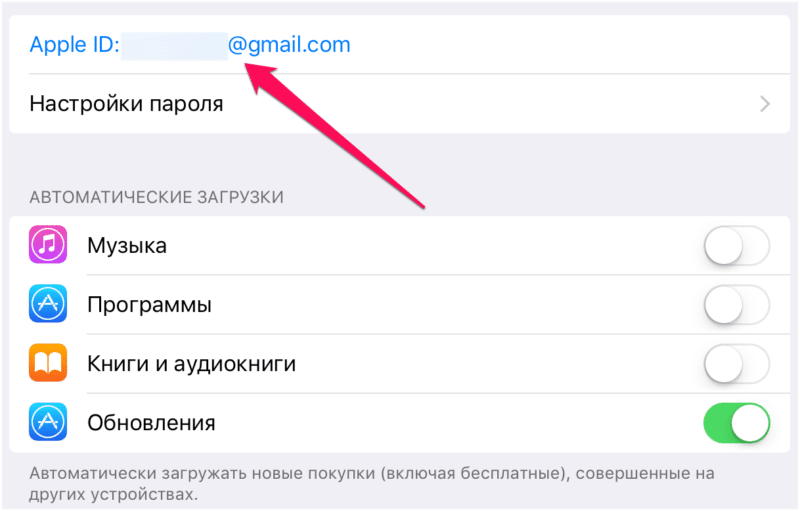 Приложение ITUNES
Приложение ITUNES
Как привязать пластик к ITUNES
Пошаговое руководство расписать довольно просто. Выглядит оно следующим образом:
- сначала нужно скачать и установить на свое мобильное устройство программное обеспечение, сделать это можно с официального ресурса кредитной организации;
- далее, нужно открыть программу на мобильном устройстве и войти в систему с помощью идентификатора Apple;
- затем нужно проследовать в магазин и посмотреть идентификатор;
- после, выбрать способ оплаты и обеспечить ввод сведений о карте.
Как добавить карту в Wallet
Приложение Wallet устанавливается на iPhone по умолчанию, поэтому первая задача – проверить его присутствие среди прочих программ. Затем, нужно открыть приложение и найти в нем раздел «Pay». После, нужно выбрать функцию привязки банковской карты и указать идентификационные данные и подтвердить нажатием кнопки «Далее».
В завершение, система автоматически проверяет пластик и определяет его совместимость с мобильным устройством. Максимальное количество карт, которые можно добавить предложение равно 8.
Расплачиваемся в магазинах «телефоном»
Существует еще один вариант, как подключить платежную карту. Для этого надо установить приложение Wallet – виртуальное «хранилище» для банковских и скидочных карточек, билетов, находящееся непосредственно в телефоне. С помощью этого приложения совершаются покупки через Apple Pay.
Для того чтобы пользоваться программой, необходимо выполнение двух условий:
- Наличие модели iPhone 6 и выше.
- Телефон оснащен функцией Touch ID или Face ID.
Осуществить «привязку» через приложение «Валет» несложно, для этого:
- Установить Wallet при необходимости (изначально приложение уже установлено).
- Открыть в настройках «Wallet и Apple Pay».
- Нажимаем «Добавить карту», а «затем Далее».
Сфотографировать или ввести информацию с карты вручную. Для того чтобы «подвязать» данные, уже добавленные в iTunes, достаточно ввести только код безопасности.
- Заключительный этап – вводим код проверки, отправленный банком на номер, который привязан к карточке.
В результате произведенных манипуляций банковская карта отображается в настройках Wallet и Apple Pay:
Как настроить Wallet на Айфоне
Как говорилось ранее, воспользоваться Валетом можно сразу после того, как пользователь запустит свой Айфон версии 6.0 и выше. В этом и суть программы: не нужно никаких дополнительных действий и скачиваний, чтобы начать им пользоваться. Так как все интегрировано в системе, пользователю остается только использовать кредитки, добавить их в приложение и отправляться за покупками. Дополнительных действий для этого не нужно.
Если же пользователь привязал к Валет много разных карт, то ему стоит самостоятельно все настроить. Делается это достаточно просто. Пользователь может поставить по очерёдности именно те реквизиты, которые интереснее ему больше всех. Это может быть как и карта от Магнита, так и банковская карта. Делается это таким образом:
Заходим в настройки на самом телефоне в раздел «Wallet and Apple Pay». Именно этот раздел предназначен для настроек;

После этого кликаем на новой страничке пункт о том, что «Двойное нажатие «Домой»;
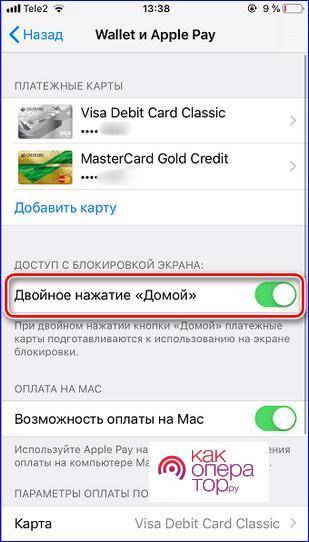
Переходим в параметры, после чего тапаем на категорию под названием «Карты». Выбираем только те наименования, которые будут выводится на экран автоматически сразу;
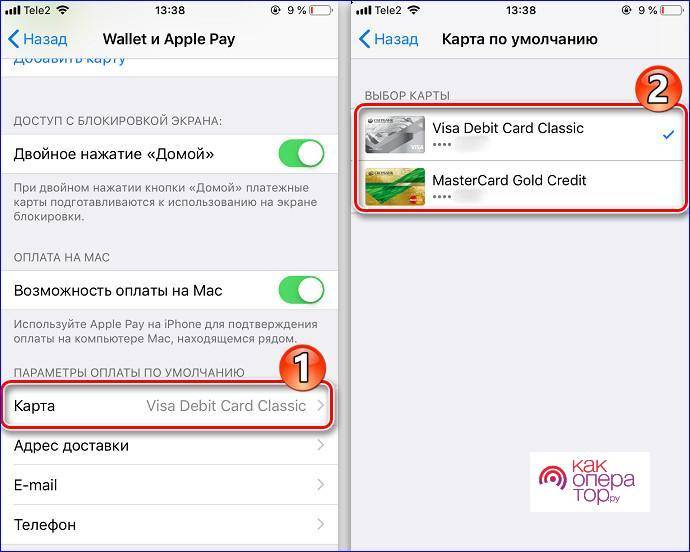
- После этого заблокируйте устройство. При помощи двойного нажатия на кнопку «Дом» стоит проверить работоспособность функции. Теперь пользователь может оплачивать покупки при помощи такой удобной функции. Пользователю остается только авторизоваться при помощи Touch ID;
- Если пользователю нужно поменять платежку, то он может сделать это у терминала. Перед платежами заходим в программу и выбираем нужную карточку. Проходим разблокировку и совершаем платеж.
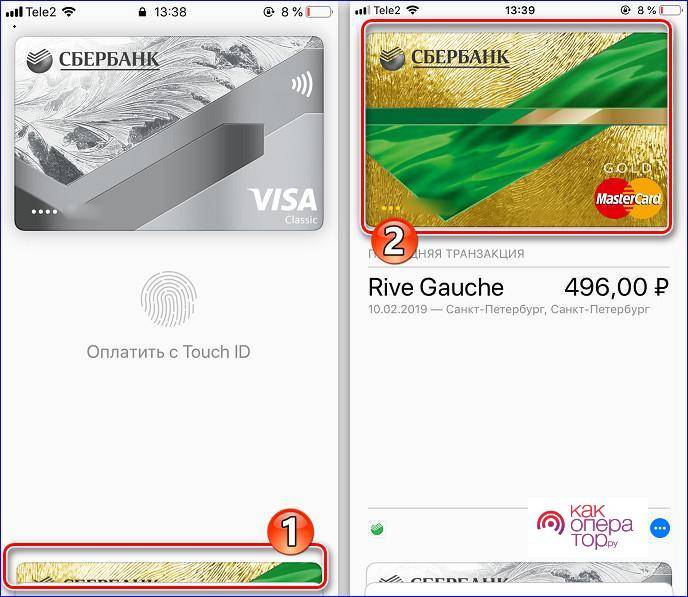
Как видно, пользователь не должен сильно настраивать приложение. Он может использовать только некоторые понятия, чтобы подстроить систему под свое удобство.
Управление способами оплаты для членов семьи
Если настроена функция «Семейный доступ» и включен общий доступ к покупкам, взрослый, выступающий как организатор семейного доступа, настраивает один способ оплаты для всех участников группы семейного доступа. Более подробные сведения о семейных покупках и платежах приведены в этой статье.
Организатор семейного доступа может привязать несколько способов оплаты к своему Apple ID, но члены семьи смогут использовать только первый способ в списке. Если член семьи не может совершить покупку, организатор семейного доступа может поместить другой способ оплаты на верхнюю позицию в списке.
Поддерживаемые банки
На сегодняшний день Apple Pay можно воспользоваться при оплате товаров или услуг в любом платежном терминале, поддерживающим функцию бесконтактной оплаты. Понять, поддерживает ли терминал функцию оплаты можно по наличию на нем значка бесконтактной оплаты – «)))», или «значка яблока рядом с надписью Pay».
Также в 2018 году у владельцев продукции Apple появилась возможность при помощи функции Apple Pay Cash переводить денежные средства между владельцами техники фирмы Apple посредством iMessage сообщений.
Сервис Apple Pay поддерживают следующие устройства:
- умные часы Apple Watch;
- модели телефонов iPhone 6, 6S, 6S Plus, SE и все остальные более поздние модели;
- iPad (модели mini, 3,4, pro).
Новая технология бесконтактной оплаты создана для удобства и быстроты оплаты покупок как в интернете, так и в обычных супермаркетах. Преимуществами использования новинки можно назвать:
Избавление от необходимости носить с собой пачку пластиковых карт. Новая система позволяет использовать их через телефон, привязав банковские карты к Эппл Пэй.
Телефон всегда под рукой, чаще всего лежит в кармане. При покупке не нужно доставать кошелек из сумки и вытаскивать оттуда пластик, затем вводить пин-код. Это занимает некоторое время
С новой технологией покупателю достаточно поднести телефон к терминалу, приложить палец и операция будет совершена в считанные секунды.ВАЖНО: если сумма покупки выше 1000 рублей, иногда требуется ввести пин-код.
При оплате покупок через интернет не нужно вводить данные карты, нужно нажать кнопку Touch ID.
Обеспечивается дополнительная безопасность, так как при таком способе оплаты контакт с пластиком отсутствует, что снижает риск кражи ее данных для мошеннических действий и снижает риск технических проблем (размагничивание, повреждение, отсутствие в нужный момент при себе).
Оплату можете совершить только вы, так как к кнопке Touch ID привязан ваш отпечаток пальцев. В целях безопасности не рекомендуется регистрировать на нее отпечатки пальцев других людей, в том числе даже самых близких родственников.
Информацию по работе Visa и Maestro можно найти на нашем сайте.
Дебетовые:
- Electron
- Classic
- «Аэрофлот» Classic
- «Молодежная» Classic
- Classic с индивидуальным дизайном
- Gold
- «Аэрофлот» Gold
- Momentum
- Platinum
- Infinite
- Signature Aeroflot
- «Подари жизнь» Classic
- «Подари жизнь» Gold
- «Подари жизнь» platinum
Mastercard:
- World Elite “Сбербанк Первый”
- World Black Edition
- World «Золотой»
- Platinum
- Gold
- Standard
- Standard Бесконтактная
- Standard с индивидуальным дизайном
- Молодежная карта Standard
- Молодежная карта Standard с индивидуальным дизайном
- Standard Momentum
Кредитные:
- Classic
- Gold
- «Подари жизнь» Gold
- «Подари жизнь» Classic
- «Аэрофлот» Gold
- «Аэрофлот» Classic
- Momentum
- Signature
Mastercard:
- Gold
- Standard
- Молодежная карта Standard
- Credit Momentum
Где в Айфоне изменить способ оплаты
Новые пользователи не знают, где на телефоне можно поменять вариант платежа. Хоть в этом и нет ничего сложного, но для первого раза полезно узнать, где именно есть доступ к нужным настройкам.

Некоторые люди пользуются компьютером от компании Apple, и им нужно в другом месте искать способы оплаты. Потребуется зайти в программу iTunes, и уже в ней авторизоваться. Там можно будет увидеть свою учетную запись, и после нажатья на кнопку «Посмотреть», можно будет внести изменения. В том числе там можно обновить вариант расчета, если старый уже не устраивает.
Как платить при помощи iPhone
Процесс оплаты в магазине с помощью Apple Pay достаточно прост — следует только поднести смартфон к терминалу, после чего приложить палец к сканеру отпечатков либо просканировать лицо в зависимости от модели телефона. Но если отпечаток сделать легко, поскольку кнопка расположена в удобном месте, то со сканированием лица дело обстоит не так радужно. Упростить задачу может помочь возможность предварительно вызвать экран оплаты, подтвердить ее, а уже потом поднести смартфон для снятия средств.
В телефонах старше iPhone X, это делается двойным нажатием кнопки “Домой” на заблокированном экране, если же речь идет о новых устройствах без физической кнопки по центру, нужно дважды нажимать на кнопку блокировки. В любом случае, процесс оплаты довольно легкий и проходит он за несколько секунд.
Требования
- Клиент выполнил вход в iCloud.
- Установлено приложение Apple Pay.
- У клиента есть карты MasterCard или Visa.
- На смартфоне есть приложение Сбербанка.
- У клиента есть регистрация в системе Сбербанк онлайн.
Какие устройства можно использовать с Apple Pay?
Apple Pay поддерживается на следующих смартфонах от рассматриваемого производителя:
- iPhone XS, XS Max, XR и
- iPhone 8 и 8 Plus.
- iPhone 7 и 7 Plus.
- iPhone 6 Plus, 6s Plus, 6 и
- iPhone SE.
Аппараты, которые работают под управлением Windows Phone или Android не поддерживаются. Впрочем, у них есть свой аналогичный сервис.
Какие карты Сбербанка можно подключить к телефону?
Сбербанк, как эмитент карты, предлагает своим клиентам обширный выбор платежных средств, которые могут работать с данным сервисом:
- Mastercard Black Edition, Gold и World Elitе.
- Visa Classic, Gold, Platinum и
- Mastercard Standard, Gold и